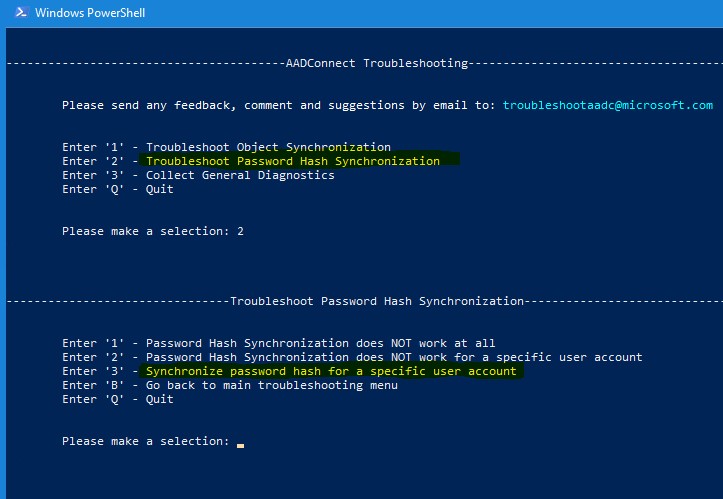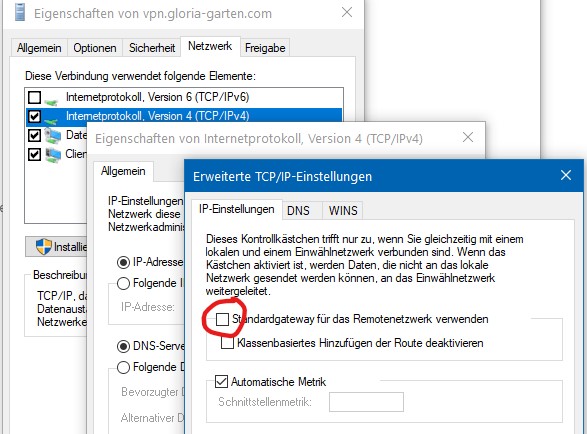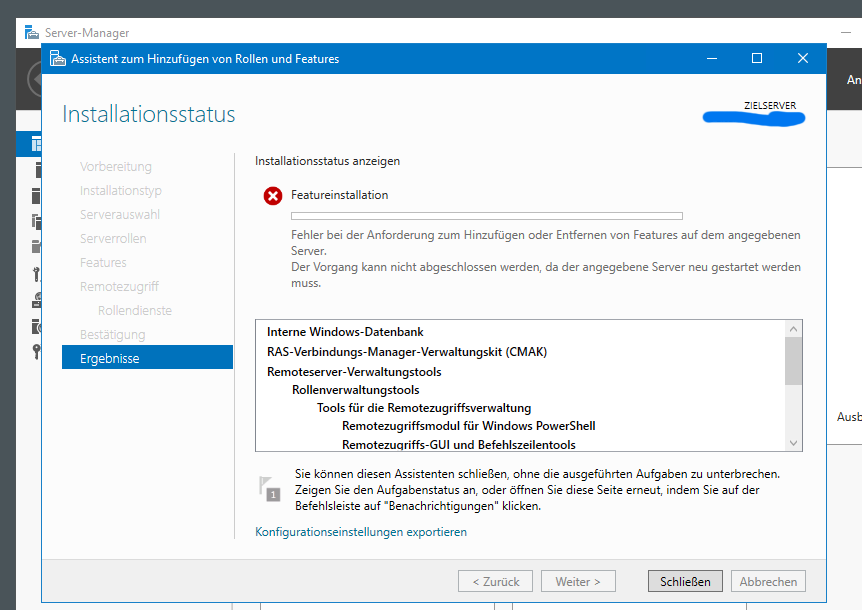
Problem
Die Rolle „Routing und RAS“ als Kernkomponente für den sicheren Fernzugriff via VPN hat seit Windows Server 2016 einen schlechten Ruf. Leider ist dieser unter Server 2019 noch mehr gerechtfertigt; die RRAS Services und deren Konfiguration sind bis zur Unbenutzbarkeit mit Fehlern behaftet.
Neu ist für uns aber der Installationsfehler: Fügt man via „Install-WindowsFeature Routing“ oder dem Server-Manager den RRAS Service hinzu („Remotezugriff“), beschwert sich der Server nach einer erfolglosen Installation:
Der Vorgang kann nicht abgeschlossen werden, da der angegebene Server neu gestartet werden muss.
Ein Neustart hilft hier (natürlich) nicht weiter.
Lösung
Die Installation scheitert an der WID, der „Internen Windows Datenbank“. WID ist eine SQL Express Instanz, die „Als Dienst anmelden“ Berechtigungen benötigt. Etwas ungeschickt ist hier, das der Dienst als „NT SERVICE“ starten will, der diese Rechte auf DCs (und einigen anderen Rollen) nicht (mehr) hat.
Also muss man die Default Domain Controllers Policy (bei DCs), die Default Domain Policy (bei „Hardened Networks“) oder die jeweils zutreffende Policy anpassen. Das macht man am besten nach einem sauberen Neustart.
Computerkonfiguration > Richtlinien > Windows-Einstellungen > Sicherheitseinstellungen > Lokale Richtlinien > Zuweisen von Benutzerrechten > Anmelden als Dienst
Hier müssen die folgenden Identities Mitglied sein:
- DIENST
- NETZWERK
- Netzwerkdienst
- IIS_WPG (wenn SSTP oder DirectAccess genutzt werden soll)
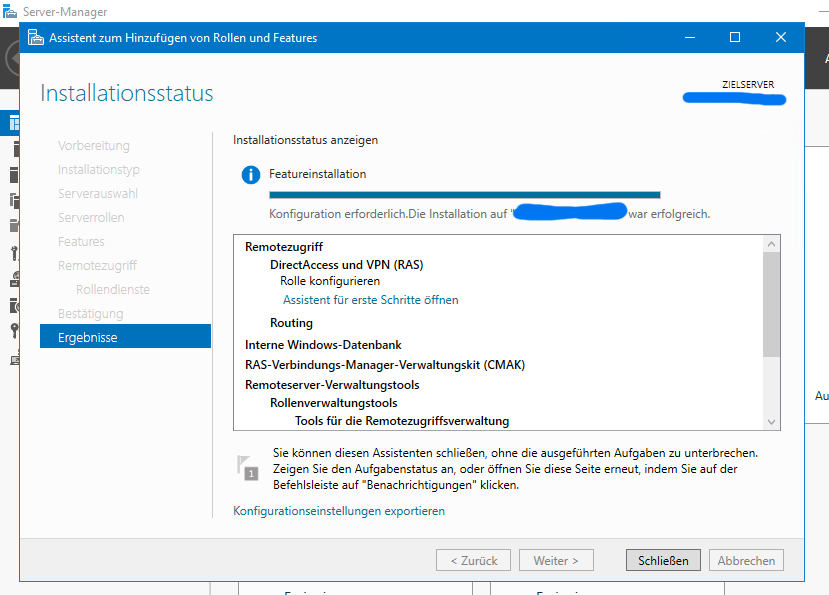
Schliessen, GPUPDATE /FORCE udn schon läuft die Installation fehlerfrei durch.